0xc004c060 in Windows 11 - Come Risolvere Questo Errore di Attivazione
6 min. read
Published on
Key notes
- L’errore di attivazione 0xc004c060, come suggerisce il nome, ti impedisce di attivare Windows 11 e quindi perdi alcuni aggiornamenti e app.
- Per correggere l’errore, prova ad aggiornare il sistema operativo, a eseguire lo strumento di risoluzione dei problemi di attivazione di Windows, ad avviare servizi critici, tra gli altri metodi elencati qui.
- Inoltre, scopri come funziona l’attivazione di Windows 11 e perché dovresti farlo.

L’attivazione della tua copia di Windows è fondamentale poiché ti consente di accedere a una serie di strumenti oltre a ricevere aggiornamenti regolari.
Diversi utenti hanno segnalato di aver riscontrato l’errore di attivazione 0xc004c060 in Windows 11.
Questo è uno degli errori più comuni di attivazione di Windows ed è stato riscontrato anche nelle versioni precedenti.
Qui sorgono alcune domande che affronteremo nella sezione successiva e le tue azioni successive dipenderanno dalle risposte a queste.
Pertanto, prima di procedere e acquistare un’altra versione con licenza, ti consigliamo di leggere le seguenti sezioni e provare i metodi elencati qui per correggere l’errore di attivazione di Windows 11 0xc004c060.

Proteggi i tuoi dispositivi con la pluripremiata tecnologia e sicurezza informatica.

Mantieni la sicurezza con la rivoluzionaria tecnologia di rilevamento e prevenzione dell'intelligenza artificiale.

Massimizza la sicurezza e le prestazioni del tuo PC con un rilevamento delle minacce digitali di prim'ordine.

Naviga in modo sicuro per un massimo di 3 dispositivi su sistemi Windows, Mac, iOS o Android.

Il miglior strumento di sicurezza per un'attività di navigazione intensa.
Perché riscontro l’errore di attivazione di Windows 11 0xc004c060?
La prima cosa è verificare se stai utilizzando una copia autentica di Windows e che la chiave di licenza sia valida.
Inoltre, controlla se è stata ottenuta da una fonte ufficiale e che la chiave è per l’edizione installata del sistema operativo.
Se si verifica un problema con uno di questi, è probabile che riscontri l’errore di attivazione di Windows 11 0xc004c060. Quindi assicurati di verificarli e se trovi tutto in ordine, procedi alla sezione successiva.
Nel caso in cui tu abbia ottenuto la chiave con mezzi inaffidabili o ritieni che la copia installata sia una versione piratata, dovrai acquistare una chiave valida da Microsoft.
Inoltre, impostazioni errate, l’assenza di servizi critici o anche un bug nella versione attuale possono portare a questo errore di attivazione.
Ora che hai una conoscenza di base dell’errore e delle cause sottostanti, ti guideremo attraverso le soluzioni più rilevanti.
Come posso correggere l’errore di attivazione di Windows 11 0xc004c060?
1. Aggiorna Windows 11
- Premi Windows + I per avviare l’app Impostazioni e seleziona Windows Update dall’elenco delle schede nel riquadro di navigazione a sinistra.
- Successivamente, fai clic sul pulsante Controlla aggiornamenti sulla destra.
- Se dopo la scansione viene elencato un aggiornamento, fare clic su Scarica e installa per ottenerlo.
2. Esegui lo strumento di risoluzione dei problemi integrato
- Premi Windows + I per avviare l’app Impostazioni e fai clic su Attivazione a destra nella scheda Sistema.
- Fai clic sull’opzione Stato di attivazione qui.
- Ora, se Windows installato non è attivato, qui troverai uno strumento per la risoluzione dei problemi. Eseguilo, quindi segui le istruzioni visualizzate sullo schermo e scegli la risposta appropriata quando richiesto.
Una volta completata l’esecuzione dello strumento di risoluzione dei problemi, riavviare il computer per rendere effettive le modifiche e verificare se l’errore di attivazione di Windows 11 0xc004c060 è stato corretto.
3. Avvia i servizi critici
- Premi Windows + R per avviare il comando Esegui, inserisci services.msc nel campo di testo e fai clic su OK o premi Invio per avviare l’app Servizi.
- Individua il servizio Protezione software, fai clic con il pulsante destro del mouse su di esso e seleziona Proprietà dal menu contestuale.
- Se il servizio non è in esecuzione, fai clic sul pulsante Start in Stato del servizio e, una volta avviato, fai clic su OK in basso per salvare le modifiche.
4. Esegui la scansione SFC e lo strumento DISM
- Premi Windows + S per avviare il menu Cerca, inserisci Terminale Windows nel campo di testo, fai clic con il pulsante destro del mouse sul risultato della ricerca pertinente e seleziona Esegui come amministratore dal menu contestuale.
- Fai clic su Sì nel messaggio UAC (Controllo account utente) visualizzato.
- Ora, fai clic sulla freccia rivolta verso il basso in alto e seleziona Prompt dei comandi dall’elenco delle opzioni. In alternativa, puoi premere Ctrl + Maiusc + 2 per avviare il prompt dei comandi in una nuova scheda.
- Ora digita/incolla i seguenti comandi uno alla volta e premi Invio dopo ciascuno per eseguire lo strumento DISM:
DISM.exe /online /cleanup-image /scanhealthDISM.exe /online /cleanup-image /restorehealthDISM.exe /online /cleanup-image /startcomponentcleanup - Dopo aver eseguito lo strumento DISM , esegui i seguenti comandi per eseguire la scansione SFC:
sfc /scannow
5. Attiva Windows 11 tramite il prompt dei comandi
- Premi Windows + X o fai clic con il pulsante destro del mouse sul pulsante Start nella barra delle applicazioni e seleziona Terminale Windows dal menu Accesso rapido.
- Ora, fai clic sulla freccia rivolta verso il basso e seleziona Prompt dei comandi dal menu.
- Esegui il comando seguente e, se funziona, riceverai un messaggio che informa che Windows è attivato:
slmgr.vbs /ato - Se il comando precedente non ha funzionato, esegui questo per rimuovere la chiave del prodotto:
slmgr.vbs /upk - Ora incolla il seguente comando e premi Invio . Assicurati di sostituire le X qui con il codice prodotto che hai:
slmgr.vbs /ipk XXXXX - XXXXX - XXXXX - XXXXX - XXXXX
6. Reinstalla l’iterazione precedente e quindi eseguire l’aggiornamento a Windows 11
Se hai eseguito un’installazione pulita di Windows 11 e hai riscontrato l’errore di attivazione 0xc004c060, è ora di reinstallare l’iterazione precedente e quindi effettuare l’aggiornamento.
In alcuni casi, ciò che ha aiutato gli utenti è stato tornare all’iterazione a cui era effettivamente destinata la chiave e quindi installare Windows 11 tramite Windows Update, una volta disponibile.
Poiché l’implementazione di Windows 11 avviene in fasi, potrebbe essere necessario attendere un po’, ma l’aggiornamento tramite Windows Update dovrebbe aiutare a eliminare l’errore di attivazione 0xc004c060 in Windows 11.
È davvero necessario attivare Windows 11?
Idealmente, dovresti sempre utilizzare una versione attivata di Windows 11. Tuttavia, puoi utilizzare il sistema operativo senza attivarlo per tutto il tempo che desideri, ma ciò viola il contratto di servizio Microsoft.
Inoltre, su una versione non attivata, perderai alcune app integrate e aggiornamenti di funzionalità, anche se dovresti ricevere quelli critici.
Inoltre, nell’angolo in basso a destra dello schermo verrà visualizzato un messaggio che informa che Windows non è ancora attivato.
Quindi, se stai cercando un’esperienza completa, l’attivazione di Windows 11 è d’obbligo, e dovresti farlo subito. Se riscontri problemi nell’attivazione di una versione originale, prova le soluzioni qui.
Ciò riassume la risoluzione dei problemi dell’errore di attivazione di Windows 11 0xc004c060 e quando raggiungi questa parte della guida, l’errore dovrebbe essere eliminato.
Inoltre, ora comprendi le complessità e l’importanza dell’utilizzo di una versione attivata.
Raccontaci quale correzione ha funzionato e l’edizione che hai riscontrato problemi nell’attivazione, nella sezione commenti qui sotto.
Se sei riuscito a correggere l’errore utilizzando un altro metodo, non esitare ad aggiungere anche quello.

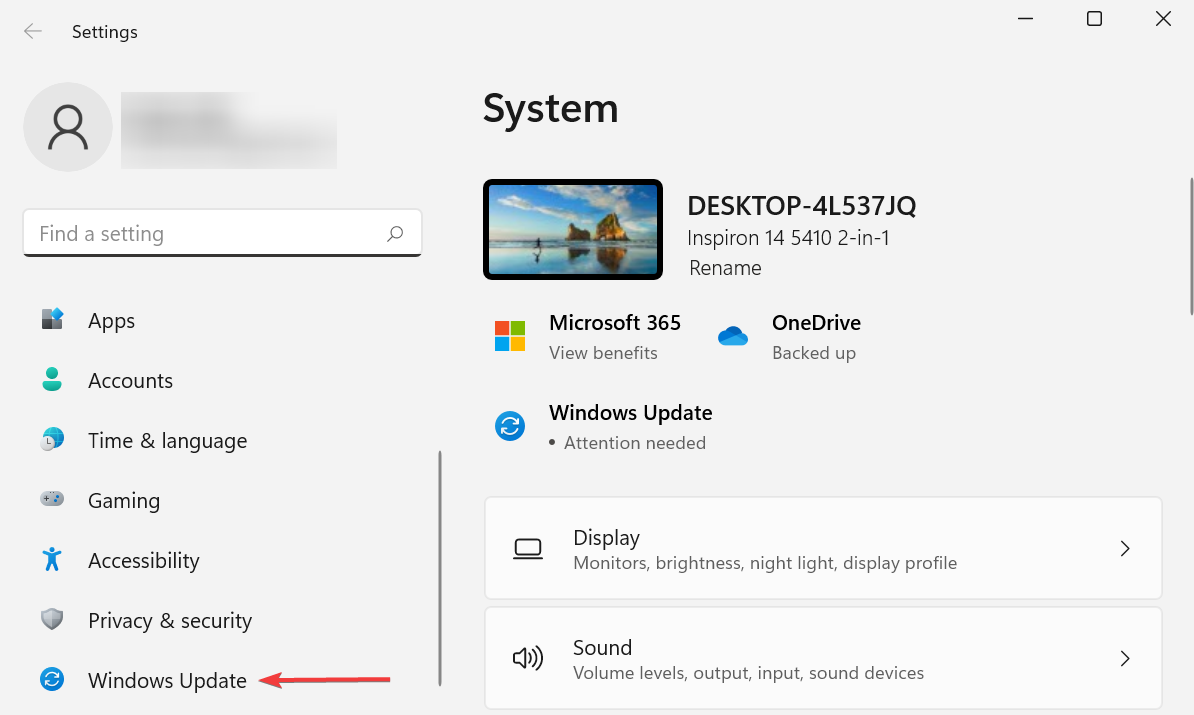
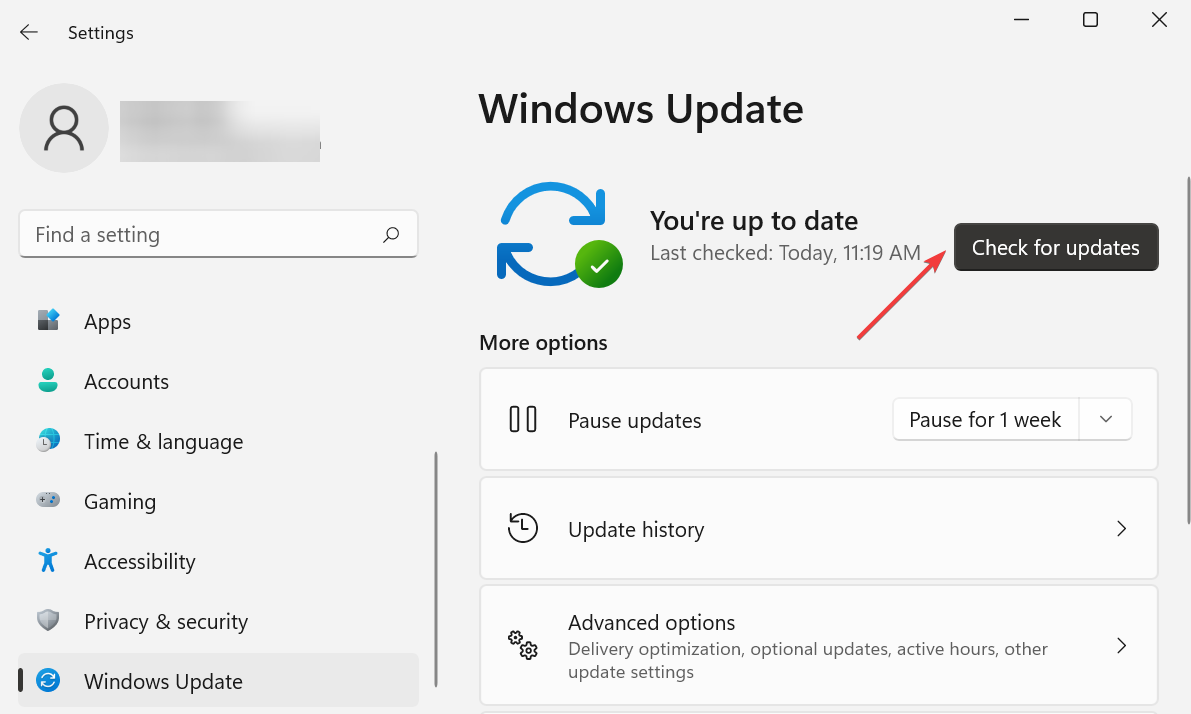
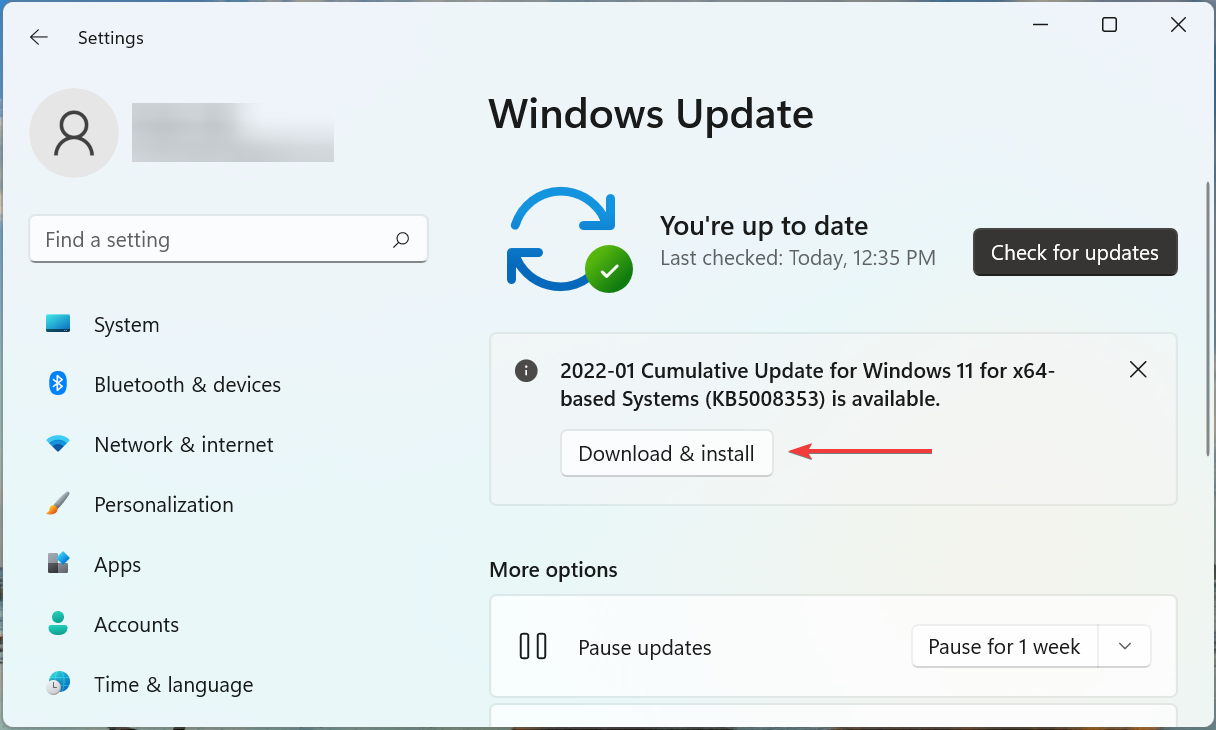
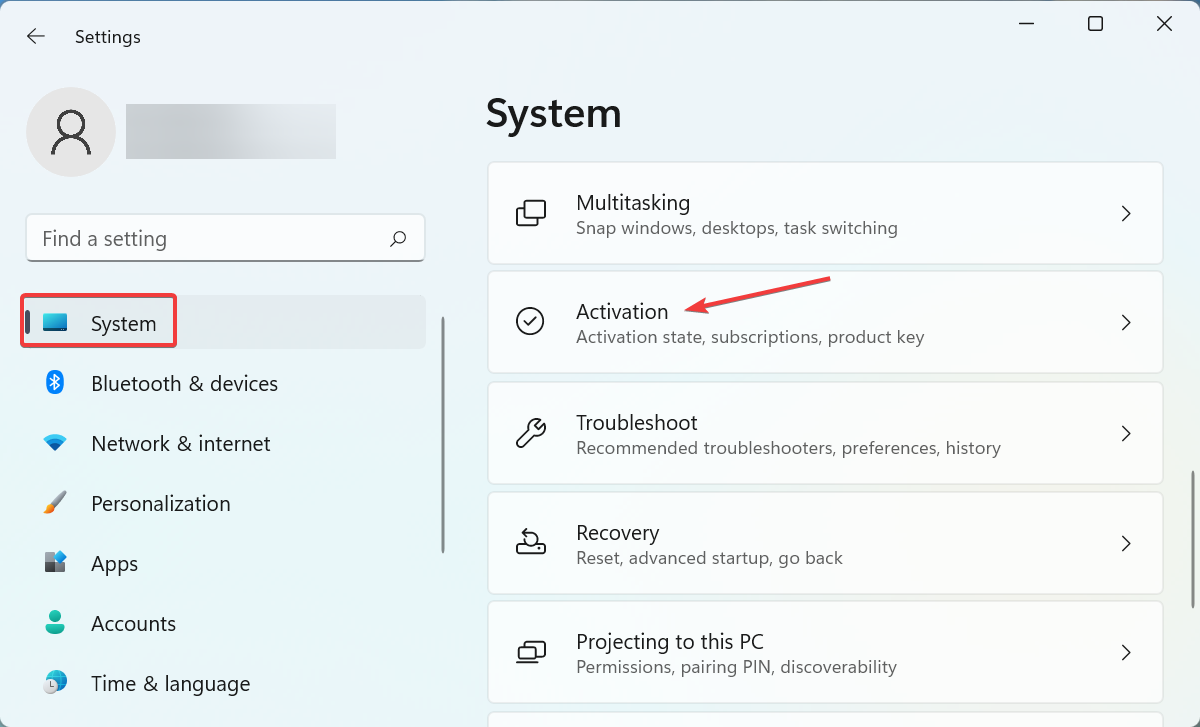
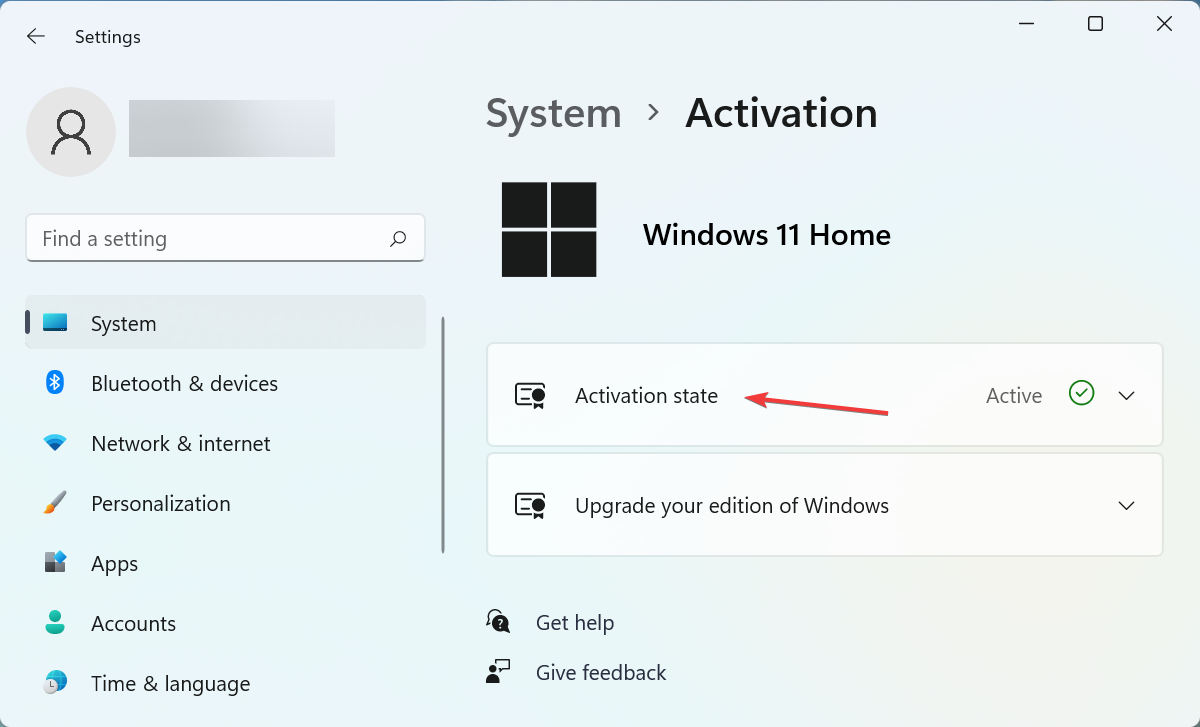
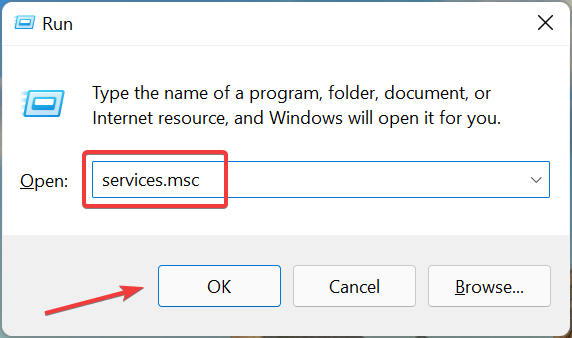
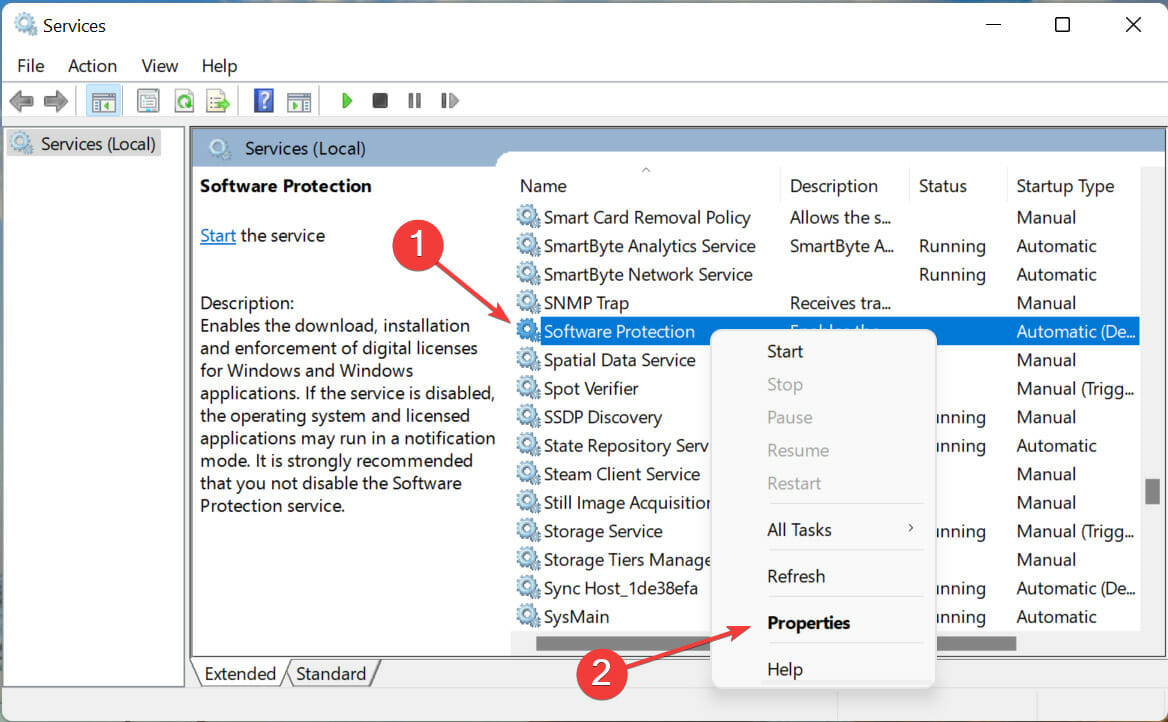
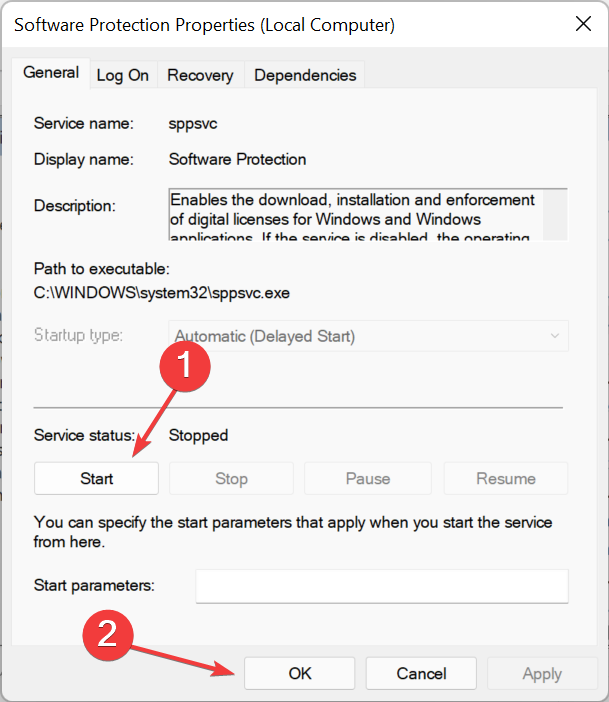
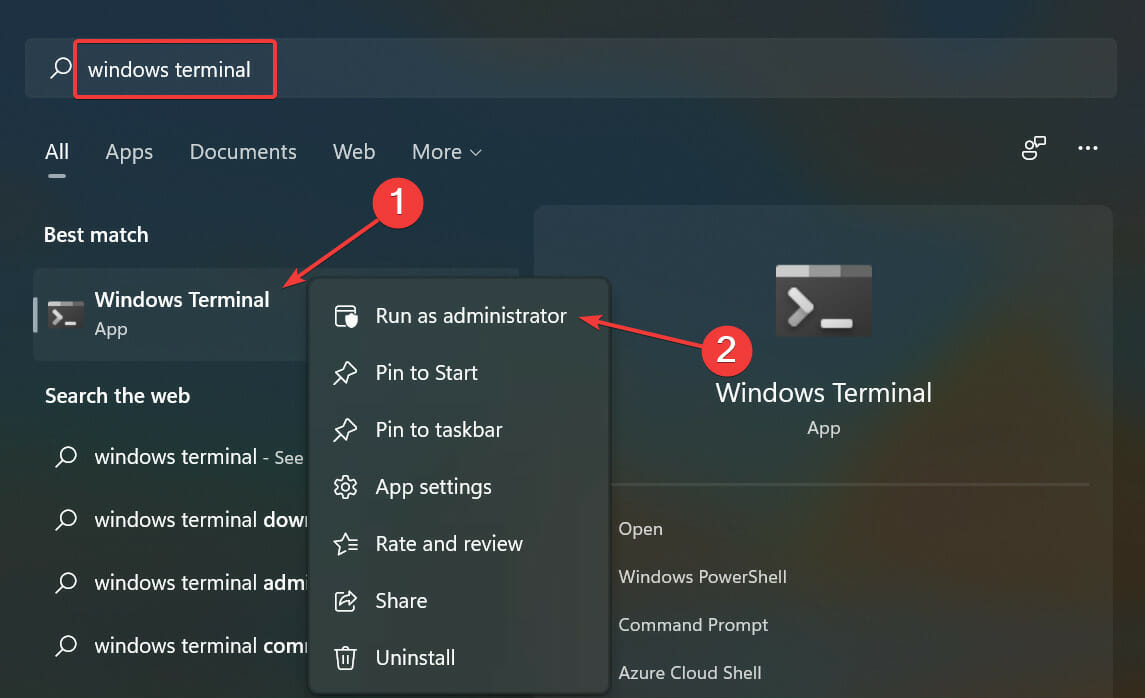
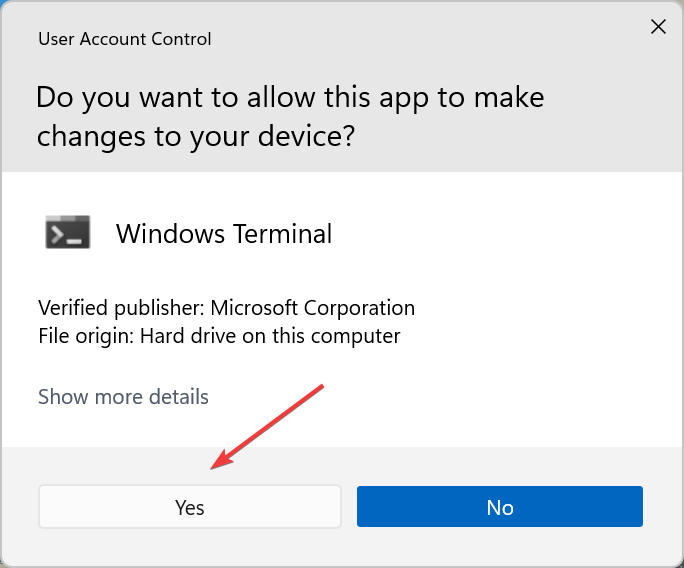
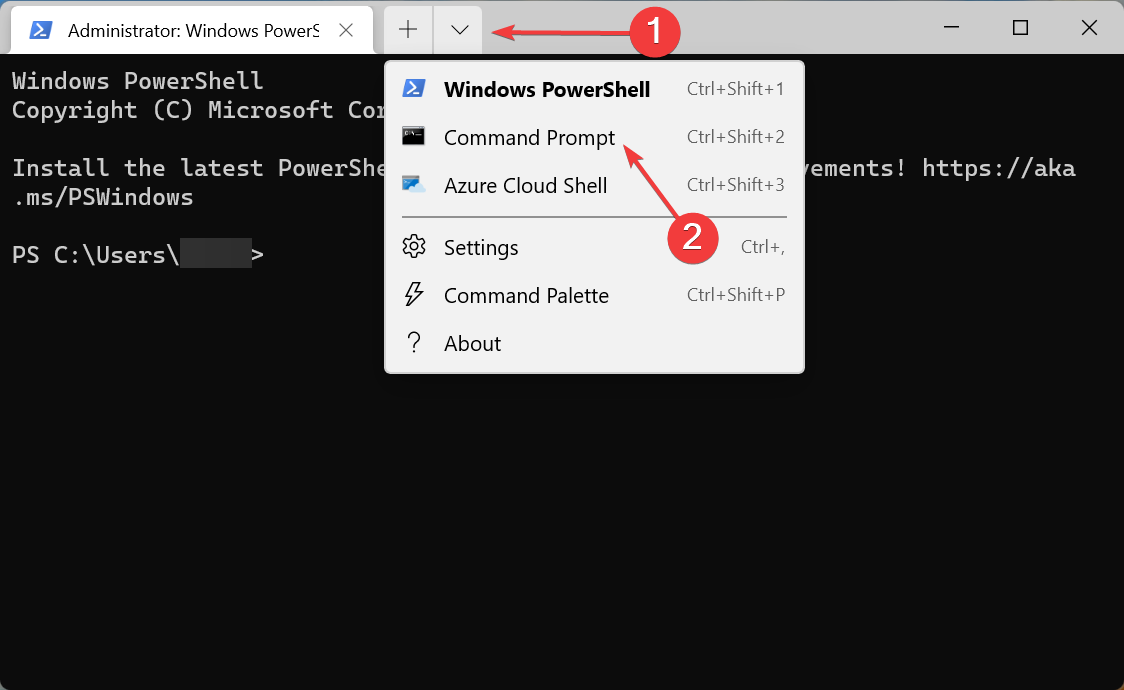
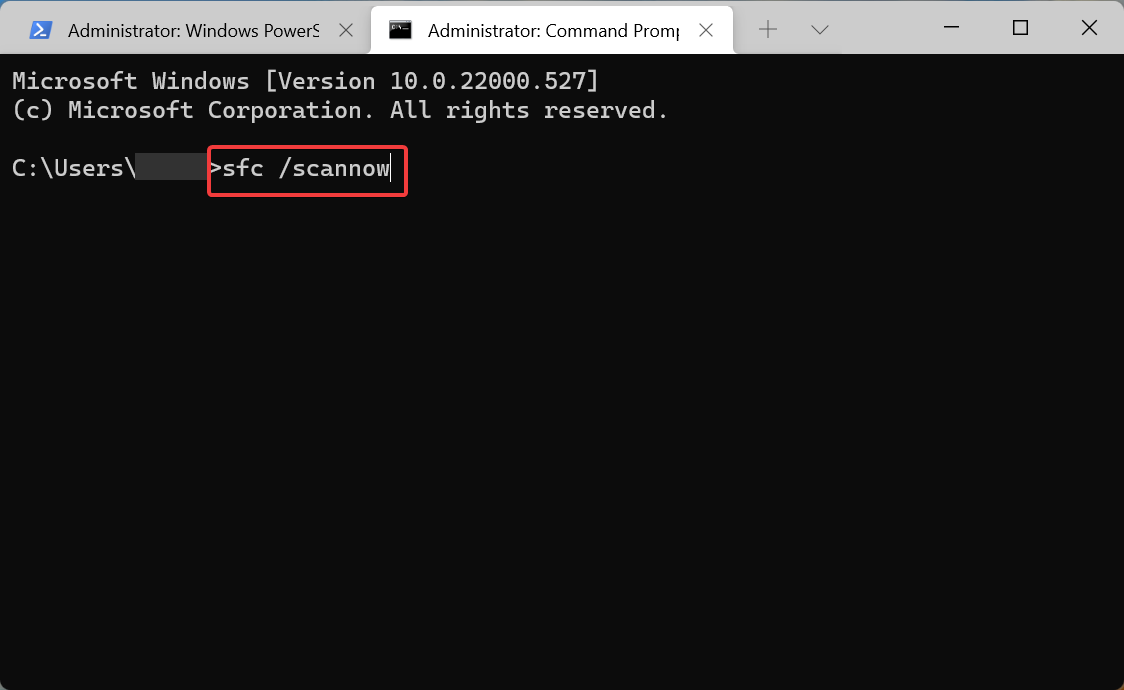
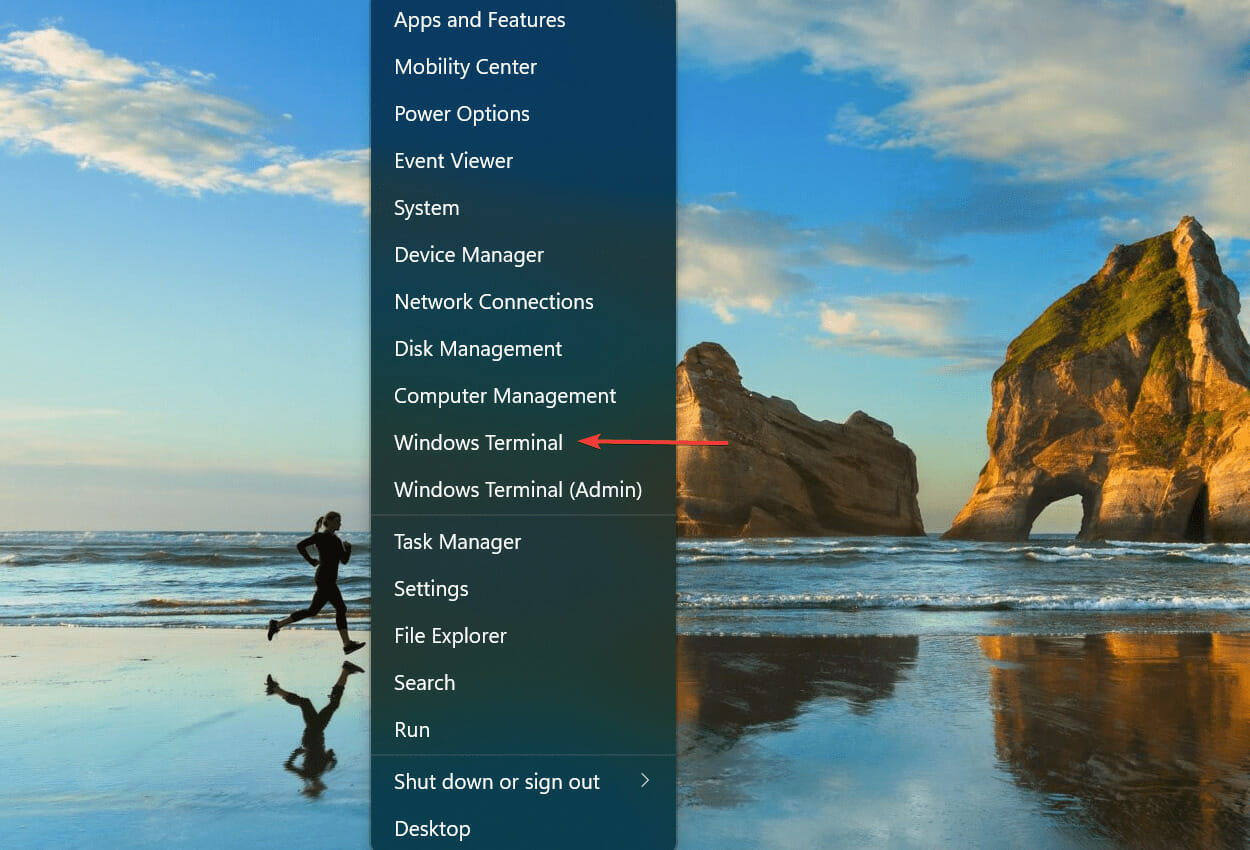
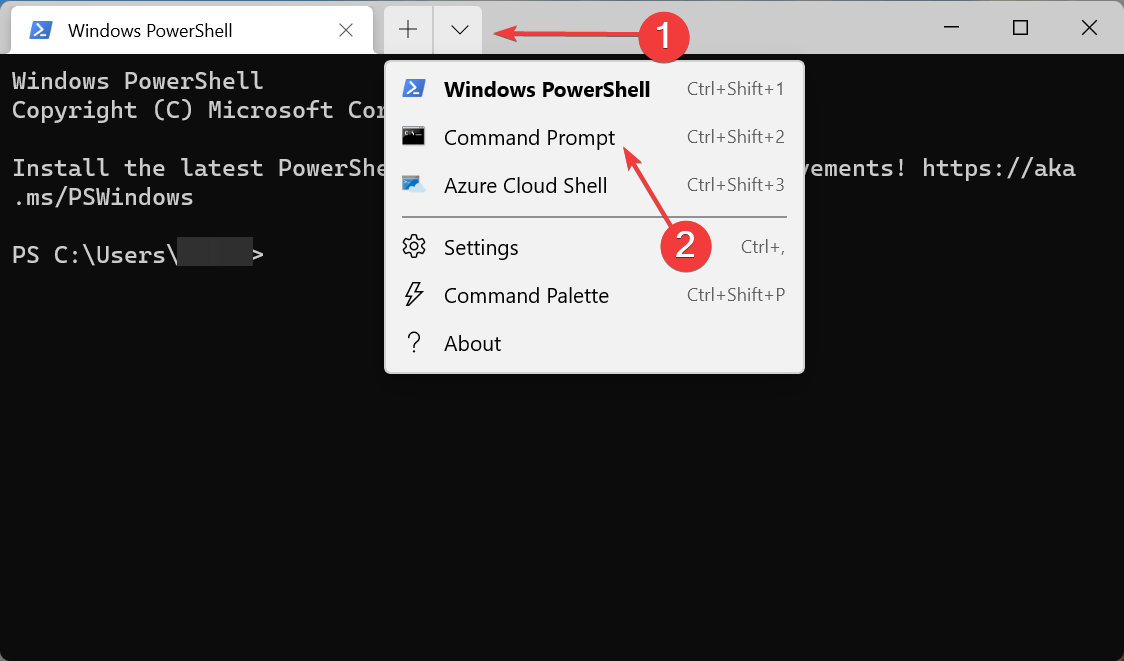
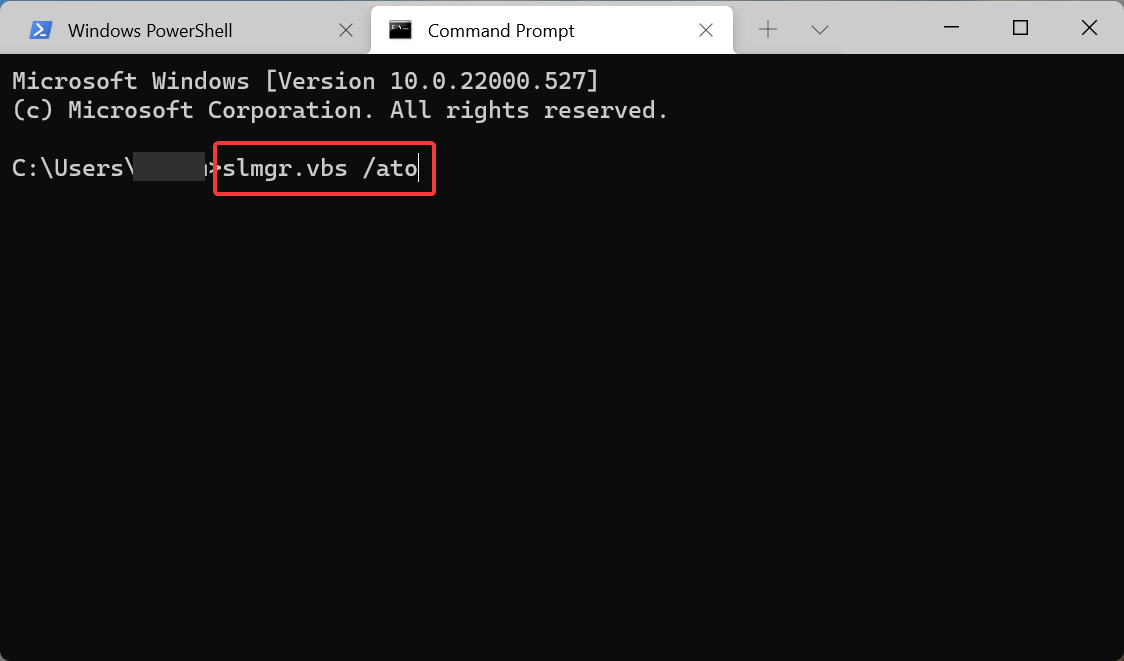
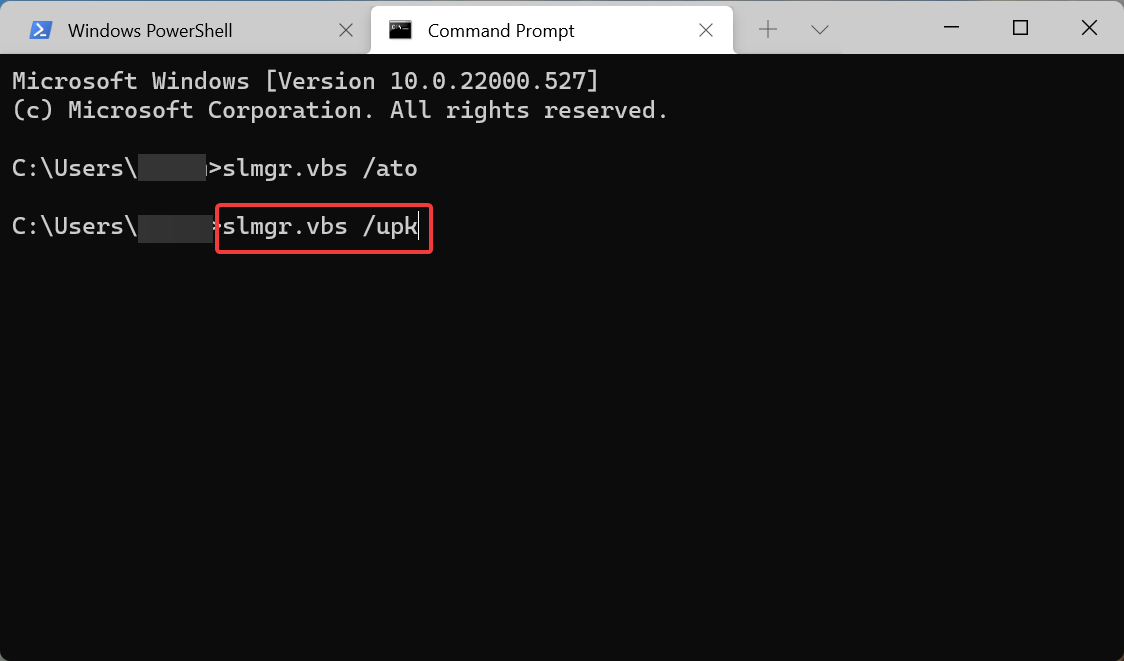
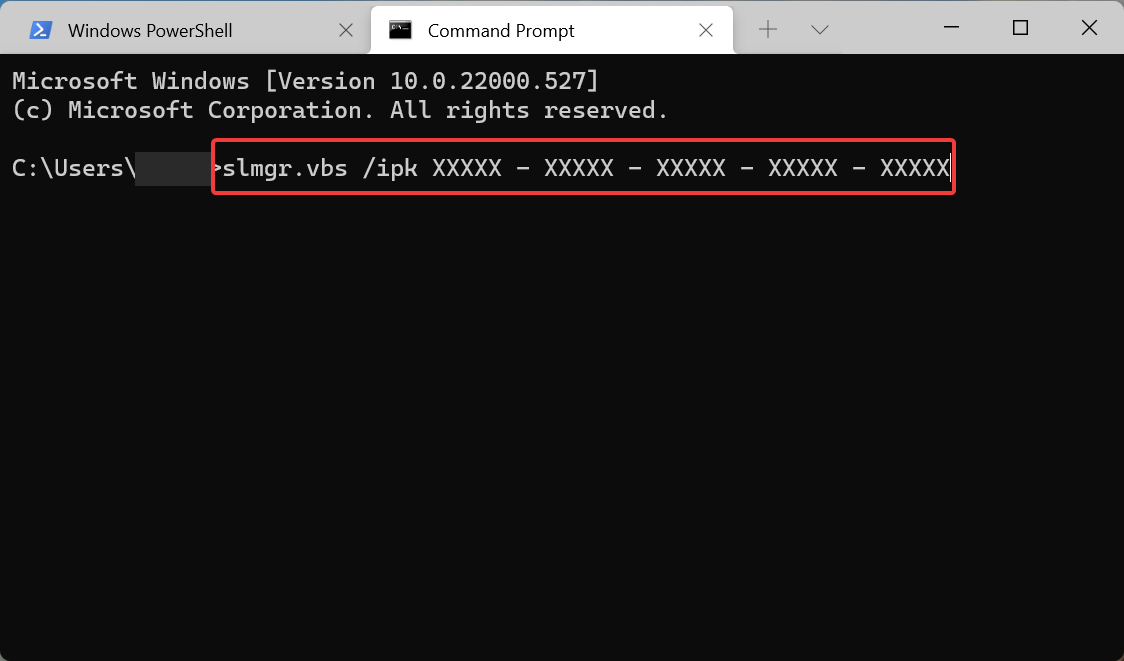
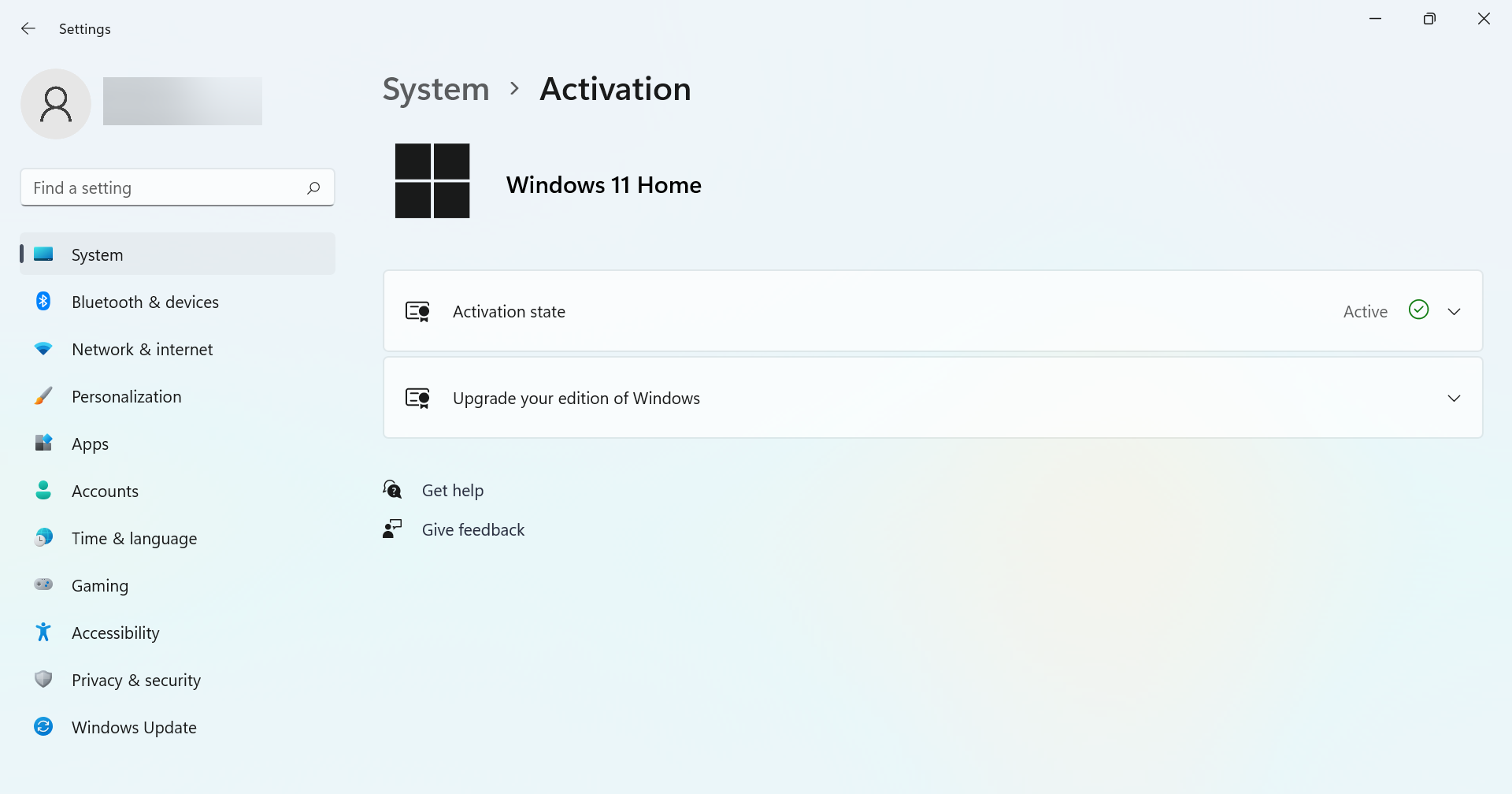








User forum
0 messages